-
一键ghost win7,小编告诉你win7系统一键Ghost备份还原方法
- 2018-01-29 09:57:02 来源:windows10系统之家 作者:爱win10
对于很多新手来说,重装系统需要学习不少知识,而且安装驱动与常用软件也有着一定的难度。所以新装了一个Win7系统,经过对系统各种优化,调整,达到最佳状态的时候,可以使用一键Ghost备份还原来解决一些问题,下面,小编就来跟大家介绍win7系统一键Ghost备份还原方法。
在这网络发达的世界中,而用户在使用电脑的过程中,难免会碰到电脑被病毒、木马、恶意程序等攻击情况,如果问题不大则可以通过工具软件来修复,但是有时候必须重装系统才能解决。这样大张旗鼓不说,还浪费时间,为此,小编给大家带来了简便的win7系统一键Ghost备份还原方法。
win7系统一键Ghost备份还原方法
一键软件安装到电脑上,先启动这个软件。
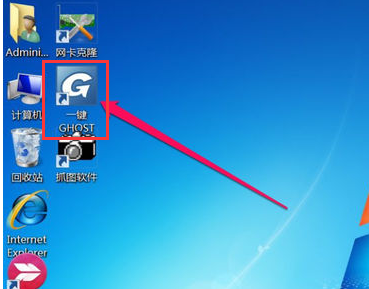
win7系统软件图解1
显示选择为“一键备份系统”这一项,如果此时要备份,只要点击下面的“备份”按钮。

备份还原系统软件图解2
如果之前用一键对系统备了份,这时,会显示为“一键恢复系统”,下面那个“备份”按钮会显示为“恢复”,如果此时要恢复之前备份时的系统,点“恢复”按钮。
有一个提示框,必须重启电脑,才能开始执行备份或恢复,按“确定”。
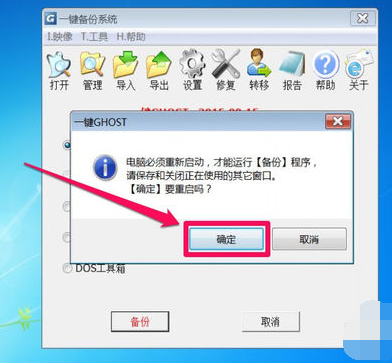
ghost系统软件图解3
重启电脑后,进入系统选项,原本默认为Windows 7启动,这回也默认为“一键ghost”了,倒计时过后,即会自动进入这一项。
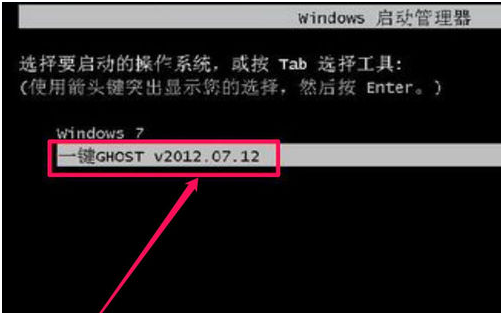
备份还原系统软件图解4
在这里,是GRUB4DOS引导界面,因为已经默认操作了,
如果实在想要手动设置,选择的是“Win7/Vista/Win8”这一项,
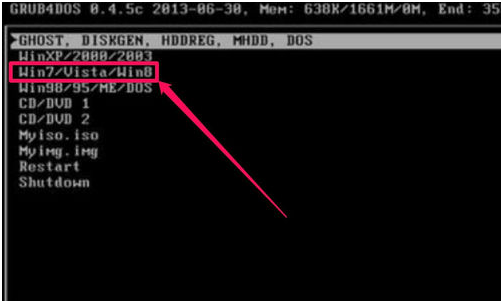
ghost系统软件图解5
只要1KEY GHOST工具,即一键备份,有两版本11.2和11.5,但也不需要动手,会默认为1KEY GHOST11.2。

备份还原系统软件图解6
选择驱动器类型,是USB还是硬盘类型,硬盘类型也分纯SATA only类型, 还是兼容型IDE/SATA,默认也是IDE/SATA。
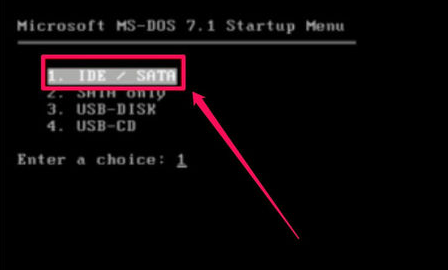
一键系统软件图解7
如果之前是选择的恢复,到这里,“备份”按钮会显示为“恢复”,也会有10秒倒计时,过后即自动开始恢复操作。
这就是所谓的一键,只要在之前选择执行类型,是备份还是恢复,都只需要一键,之后就不要手动了。
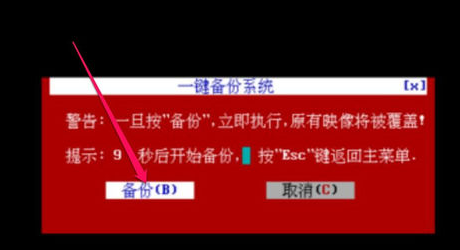
一键系统软件图解8
当进度条满格时,就完成备份了
完成后,都会重启电脑,如果有提示框,一般按“重启(Restart)”即可。

win7系统软件图解9
以上就是win7系统一键Ghost备份还原方法。
猜您喜欢
- 图文并茂!看漫画学锁定Win7常用任务..2015-01-08
- 小编告诉你为什么一键重装系统..2017-04-02
- 过程再现!Win7问题步骤记录器应用技巧..2015-01-11
- 忘记宽带账号密码怎么办2020-08-14
- windows7系统64位壁纸桌面主题方法..2017-05-13
- 电脑开不了机怎么重装系统..2019-06-04
相关推荐
- ghost win7精简版最新下载 2017-04-29
- 如何判断win7系统是否被木马攻击?.. 2015-11-14
- 最简单最实用技术员win10安装教程.. 2016-11-01
- 激活windows7分区怎么分 2022-11-29
- 如何变更Win7登陆界面Logo信息.. 2014-11-06
- win7系统无法安装的常见原因.. 2015-12-04





 系统之家一键重装
系统之家一键重装
 小白重装win10
小白重装win10
 萝卜家园 Ghost xp sp3 专业装机版 2013.03
萝卜家园 Ghost xp sp3 专业装机版 2013.03 深度技术ghost win7 x64 纯净版201509
深度技术ghost win7 x64 纯净版201509 萝卜家园ghost win8 32位专业版下载v201708
萝卜家园ghost win8 32位专业版下载v201708 雨林木风ghost xp sp3旗舰版系统下载1812
雨林木风ghost xp sp3旗舰版系统下载1812 小白系统 ghost win8.1 64位专业版201506
小白系统 ghost win8.1 64位专业版201506 Sidekick浏览器 v100.24.5.21052官方版
Sidekick浏览器 v100.24.5.21052官方版 萝卜家园ghos
萝卜家园ghos Google Chrom
Google Chrom Windows XP系
Windows XP系 系统之家ghos
系统之家ghos 游戏小秘书v1
游戏小秘书v1 MPC-HC x64 v
MPC-HC x64 v 系统之家ghos
系统之家ghos 锐角浏览器 v
锐角浏览器 v 冰封王座游戏
冰封王座游戏 本地视频播放
本地视频播放 极品时刻表v1
极品时刻表v1 AVI音视频分
AVI音视频分 粤公网安备 44130202001061号
粤公网安备 44130202001061号